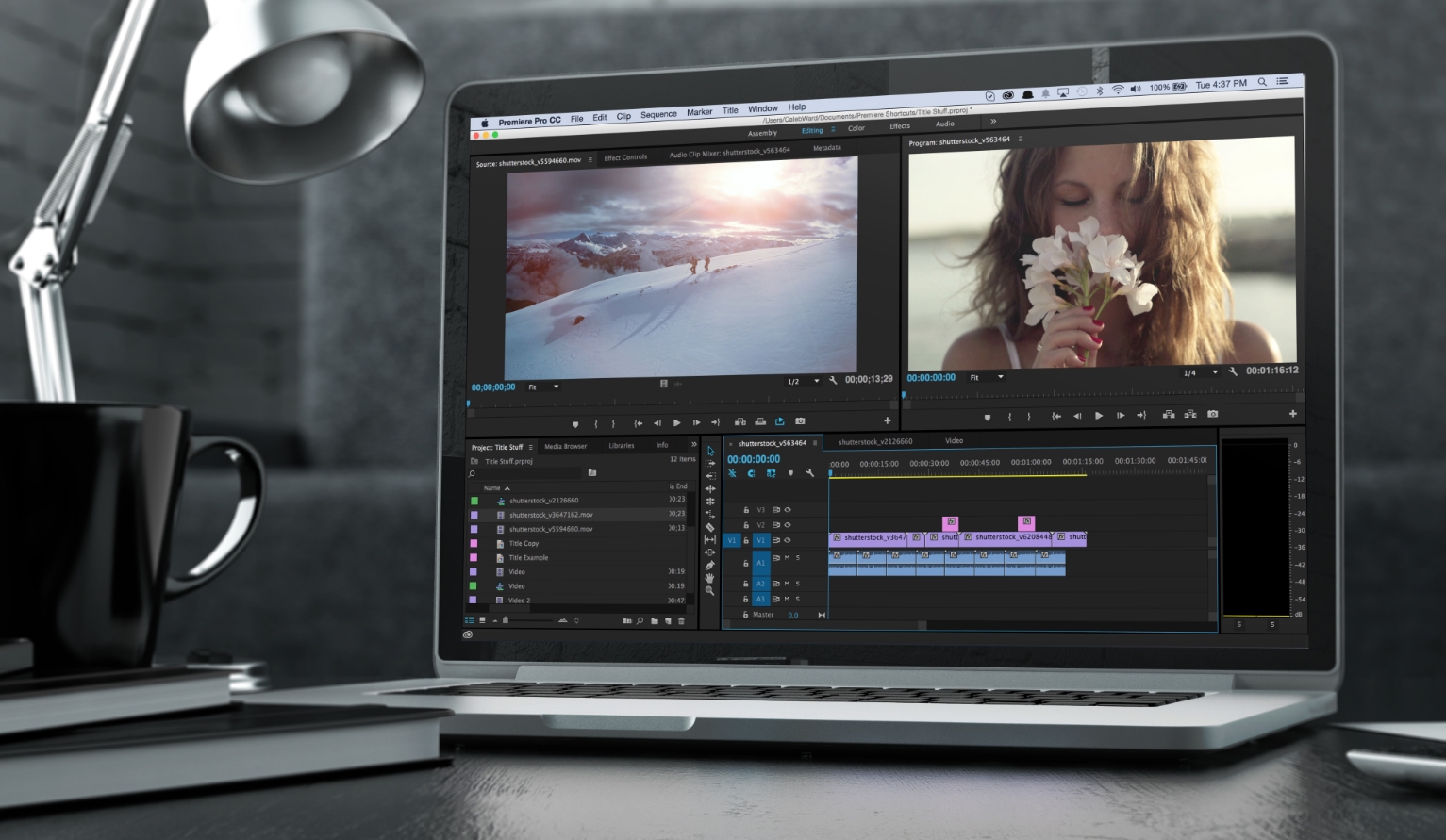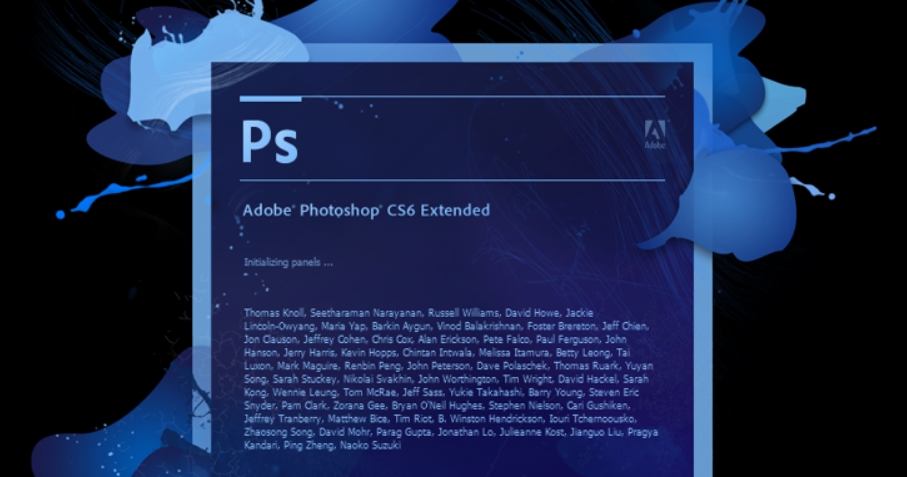Cara export video Adobe Premiere agar menghasilkan video yang memiliki ukuran tidak terlalu besar namun tetap memiliki kualitas gambar yang bagus. Export atau yang juga disebut render video merupakan tahap terakhir dalam proses editing, dimana file project Adobe Premiere tersebut akan diubah kedalam format video.
Pada saat melakukan ekspor video, Adobe Premiere mengerjakan dua tugas secara terpisah yakni melakukan rendering dan encoding. Rendering adalah penerapan transformasi yang sudah dilakukan dalam Squence seperti koreksi warna, resizing, dll. Sedangkan encoding adalah mengkodekan gambar menjadi codec yang sesuai dengan setelah ekspor yang sudah dipilih.
Daftar Isi
Mengexport Video dengan Hasil yang Cemerlang
Adobe Premiere sendiri merupakan software editing video yang cukup populer serta menyediakan beragam fitur dan tools yang bisa digunakan. Software ini memiliki beberapa versi dan versi terbarunya adalah Adobe Premiere Pro CC yang memberikan tampilan berbeda dengan fitur yang lebih banyak. Namun demikian fungsinya masih tetap sama.
Baca juga : Cara Mengatasi Audio dan Video Tidak Sinkron di Adobe Premiere
Dibawah ini adalah tahapan dan cara export video Adobe Premiere untuk menghasilkan video dengan kualitas yang cemerlang yaitu:
- Pilih file project premiere yang sudah selesai, kemudian pilih file menu, pilih export, dan terakhir media. Cara lainnya adalah dengan menekan tombol Ctrl+M
- Setelah memilih media maka akan muncul beberapa kolom settingan export video berisi baris format, preset untuk resolusi dan output name untuk mengganti nama file.
- Untuk kolom format pilih format H.264 yang juga dikenal dengan format MP4, sementara untuk format AVI memiliki ukuran file yang sangat besar
- Pada baris preset digunakan untuk mengatur Match Source-High Brite. Silahkan memilih HD 720 29.97, anda juga bisa memilih HD 1080 29.97 jika ingin menghasilkan video yang memiliki resolusi lebih tinggi, namun demikian proses ekspor juga akan lebih lama dan ukuran file juga jauh lebih besar
Tapi jika anda ingin mengunggahnya ke media sosial anda juga bisa menurunkan resolusinya sehingga lebih ramah
- Pada baris Output Name anda dapat memilih lokasi untuk menyimpan file hasil ekspor tersebut
- Gulir ke bawah untuk pengaturan video, biarkan pengaturan video dan audionya tetap pada pengaturan standarnya. Lantas centang pada pilihan Render at Maximum Depth
- Perlu diperhatikan, anda harus mengecek video di sektor kanan yang mana waktunya harus 00:00:00:00 agar video tidak terpotong
- Selanjutnya centang pada pilihan Use Maximum Render Quality
- Langkah terakhir adalah tekan tombol Export dan tunggu hingga proses selesai dikerjakan
Baca juga : Cara Membuat Filter Jedag Jedug
Cara ekspor video ini memiliki kelebihan pada hasil video yang memiliki kualitas sama saat sebelum dan sesudah diedit. Tetapi banyak Youtuber yang memilih menggunakan setting Sequence Adobe Premiere guna membesarkan width dan height video yang justru membuat hasilnya tidak sesuai dengan yang asli.
Demikian adalah cara export video Adobe Premiere untuk mendapatkan hasil video yang cemerlang, jika anda ingin membuat sebuah video yang keren tapi terlalu malas untuk mengedit sendiri Dhiaproduction siap membantu anda. Perusahaan kami menyediakan jasa edit video, dan dikerjakan oleh tim yang professional dibidangnya.
Mengenai hasil video anda tak perlu khawatir karena Dhiaproduction telah menghasilkan banyak video yang berkualitas. Produk yang dapat dihasilkan meliputi video iklan, review, event dan peliputan, company profile, bahkan video broll untuk hasil video yang cinematic. Info lebih lengkap dapat dilihat pada laman https://dhiaproduction.com.